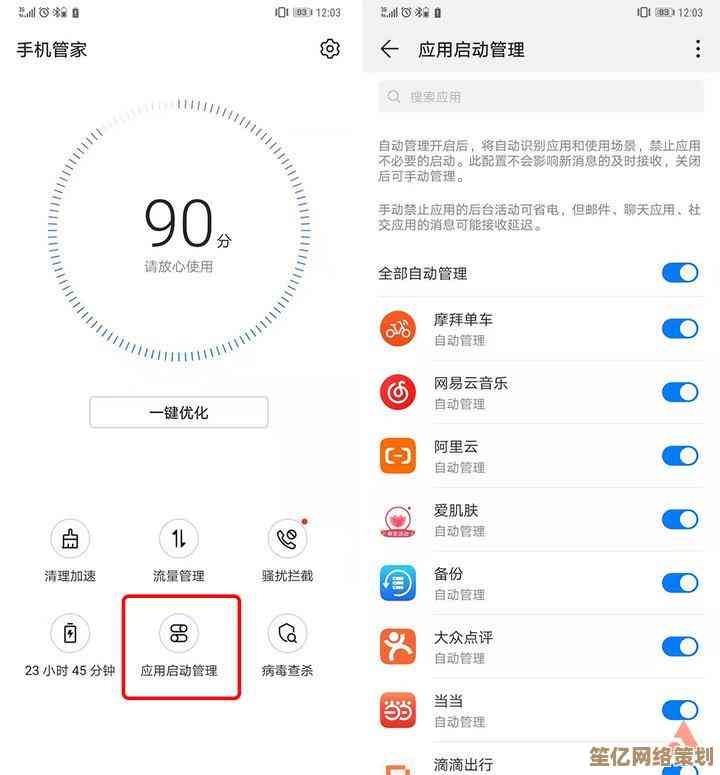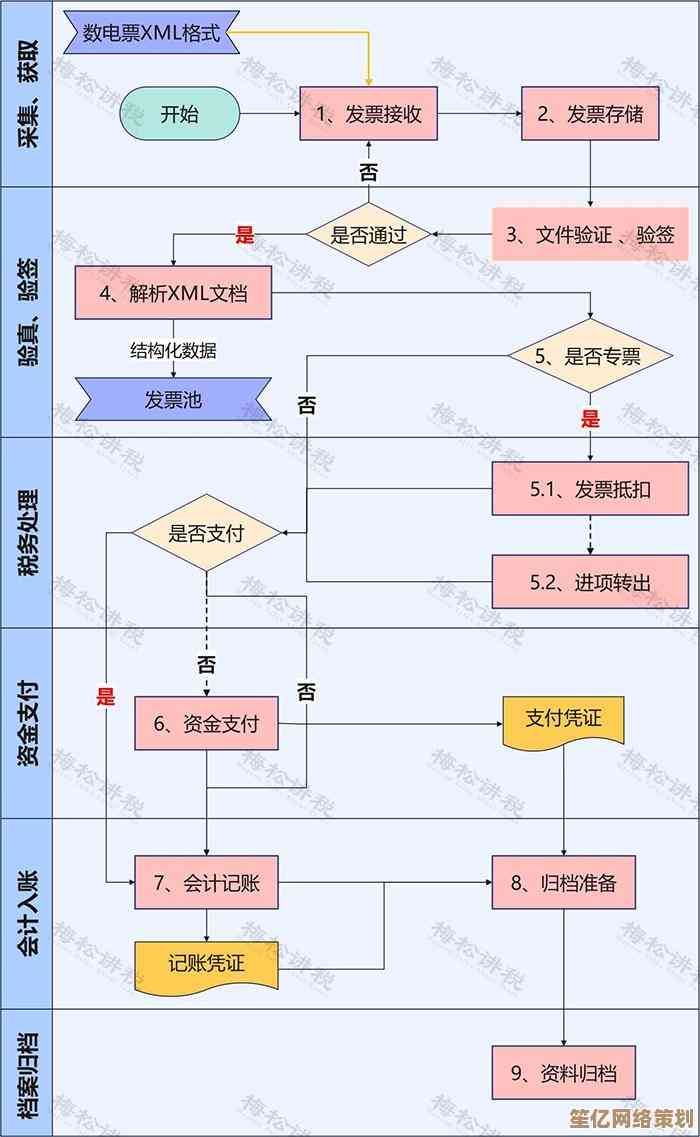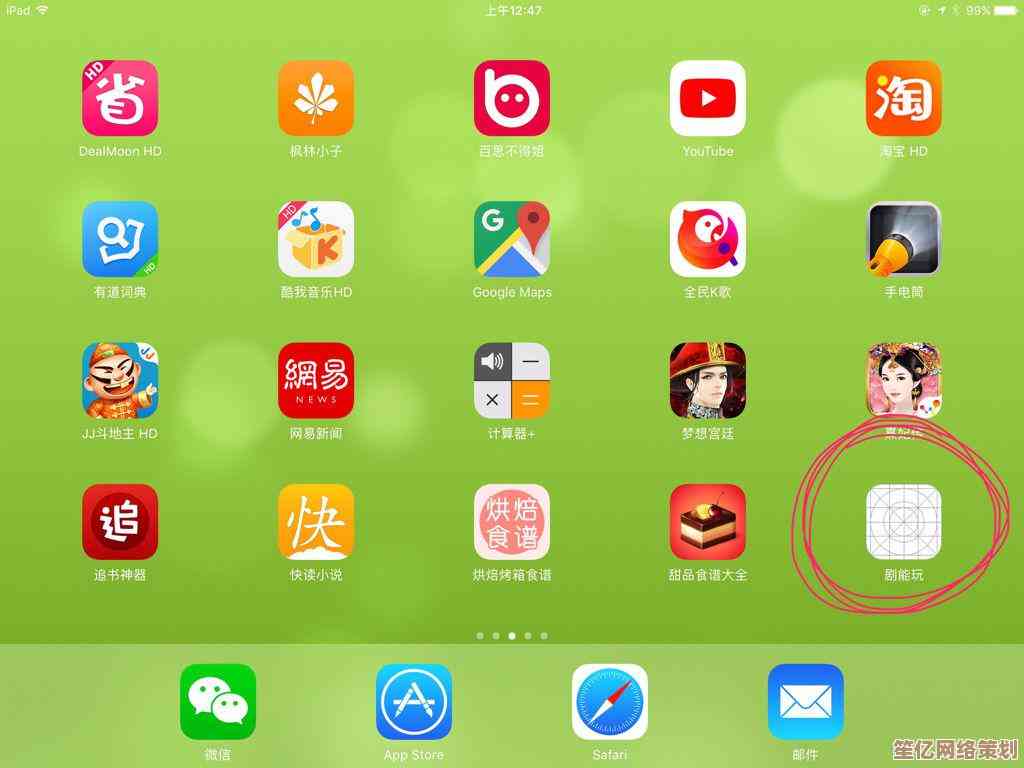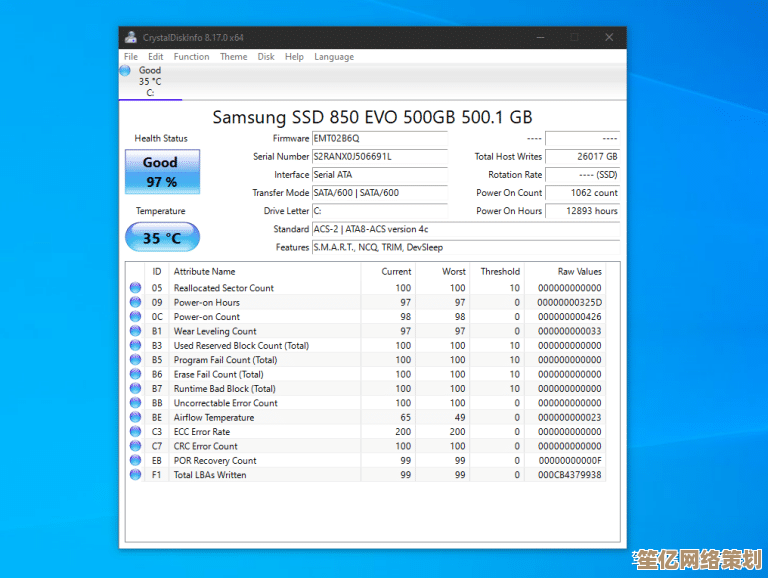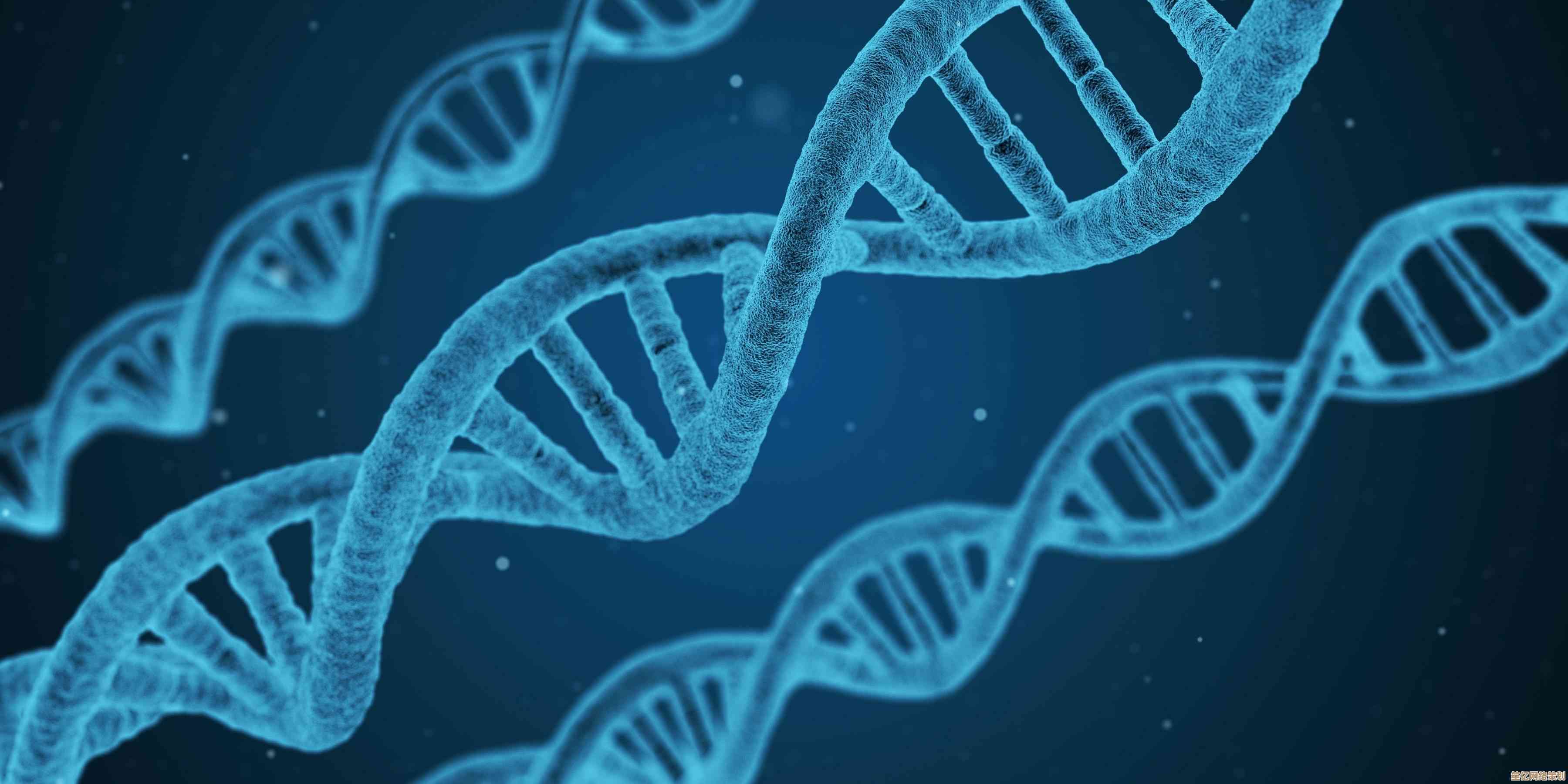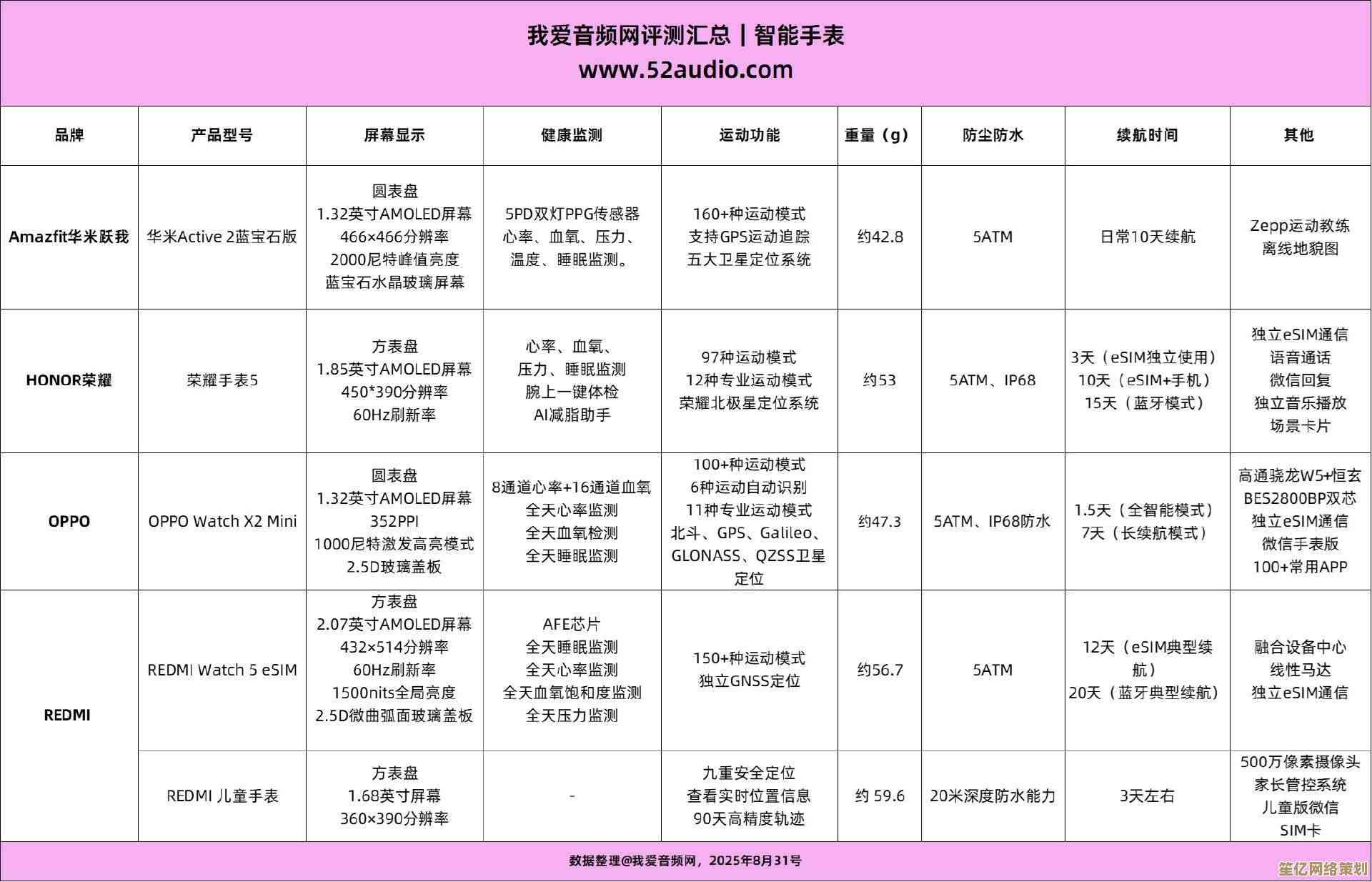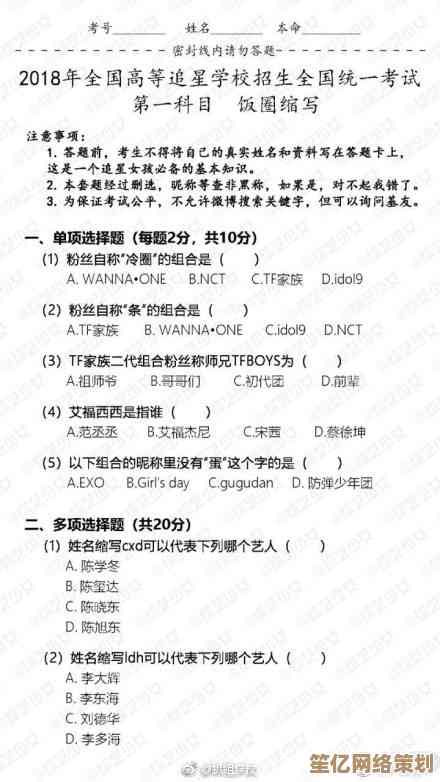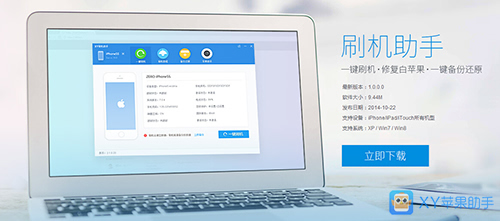小米电脑截图快捷键操作指南,轻松掌握高效截图技巧
- 游戏动态
- 2025-10-16 20:10:37
- 1
哎,说到给电脑截图这事儿,我以前可真是走了不少弯路,刚用小米笔记本那会儿,我还在那儿傻乎乎地按键盘上那个“PrtSc”键,然后慌慌张张打开画图工具粘贴、裁剪、保存……一套流程下来,感觉像在完成一项复杂的仪式,特别耽误时间,有时候灵感一闪而过,图还没截完,感觉先凉了半截。😅
后来嘛,被朋友笑话了,才慢慢摸索出小米电脑(其实大部分Windows系统都通用,但小米的键盘布局有点自己的小脾气)里头藏着的那些截图“魔法”,真的,一旦用顺手了,整个人工作效率都提升了,那种感觉就像……就像突然给电脑装上了翅膀?反正挺爽的。
最基础,也最不会出错的,就是那个 “Windows + Shift + S”,这个组合键简直是神一般的存在!你同时按下这仨键,整个屏幕会暗一下,然后顶部会弹出一个小菜单,让你选矩形截图、任意形状截图、窗口截图还是全屏截图,我一般就用矩形,随手一框,咔嚓,想要的部分就截下来了,截完它不会直接保存成图片文件,而是先复制到你的剪贴板里,屏幕右下角还会有个小通知跳出来,这时候,你可以直接打开微信或者Word粘贴发送,也可以点开那个通知,进入一个简单的编辑界面,画个箭头、写几个字标注一下再保存,这个功能的好处是快,非常快,适合临时抓取信息,但缺点嘛……如果你忘了马上粘贴或者编辑,下一个复制操作可能就把截图覆盖了,别问我怎么知道的,说多了都是泪。
然后就是 “Windows + PrtSc”,这个更绝,一键搞定所有烦恼,按下之后,屏幕会闪一下,表示截图成功了,这张图片会被自动保存到你的电脑里,具体路径是“此电脑 > 图片 > 屏幕截图”,这个适合那种你需要存档、或者以后肯定会用到的内容,比如截个重要的软件界面、出错提示啥的,不用怕丢,文件名还自动带日期时间,找起来也方便,它是一股脑儿把整个屏幕都截下来,如果你只想截一小块,就得后期再裁剪,有点……嗯,不够精致。
有时候啊,我们只想截当前这个最活跃的窗口,比如一个对话框或者一个浏览器页面,而不是整个桌面,这时候就用 “Alt + PrtSc”,按下它,当前窗口的截图就悄无声息地进了剪贴板,然后你爱贴哪儿贴哪儿,这个对我来说特别有用,尤其是在写教程或者汇报工作的时候,界面干净利落。
除了系统自带的,小米笔记本好像还自带了一个“小米画报”之类的软件?我记得里面好像也整合了截图功能,界面花里胡哨的,可以长截图、延时截图什么的,但这个我用的不多,总觉得原生的够用了,而且怕装多了软件拖慢系统速度,我这人比较恋旧,或者说……懒?🤔
说到长截图,这倒是系统自带快捷键的一个短板,你想截一个网页或者一个长文档,一屏显示不完,就得靠别的办法,我后来发现Edge浏览器自带的网页捕获功能就很好用,或者用一些第三方软件比如Snipaste(这个强烈推荐!),功能强大到令人发指,可以贴图在桌面最上层做参考,简直是做对比或者抄写资料的神器。
用了这些快捷键之后,我感觉自己和小米笔记本的默契度都提高了,以前觉得冷冰冰的机器,现在好像能懂我手指的意图了,敲几下键盘,想要的画面就乖乖就范,这种掌控感,嘿嘿,还挺上瘾的,当然啦,偶尔还是会手滑按错,比如想按“Windows+D”回桌面,结果按成了“Windows+S”弹出搜索框,然后对着空白的搜索框一脸懵……这种小插曲也算是一种人机交互的乐趣吧,对吧?
呢,工具嘛,就是用来提高效率的,花点时间熟悉一下这些隐藏的快捷键,真的能省下不少折腾的功夫,希望我这点不算成熟的小经验,能帮到你一点点,快去试试看,说不定你也会有“哇,原来这么简单”的时刻。

本文由冠烨华于2025-10-16发表在笙亿网络策划,如有疑问,请联系我们。
本文链接:http://waw.haoid.cn/yxdt/28705.html